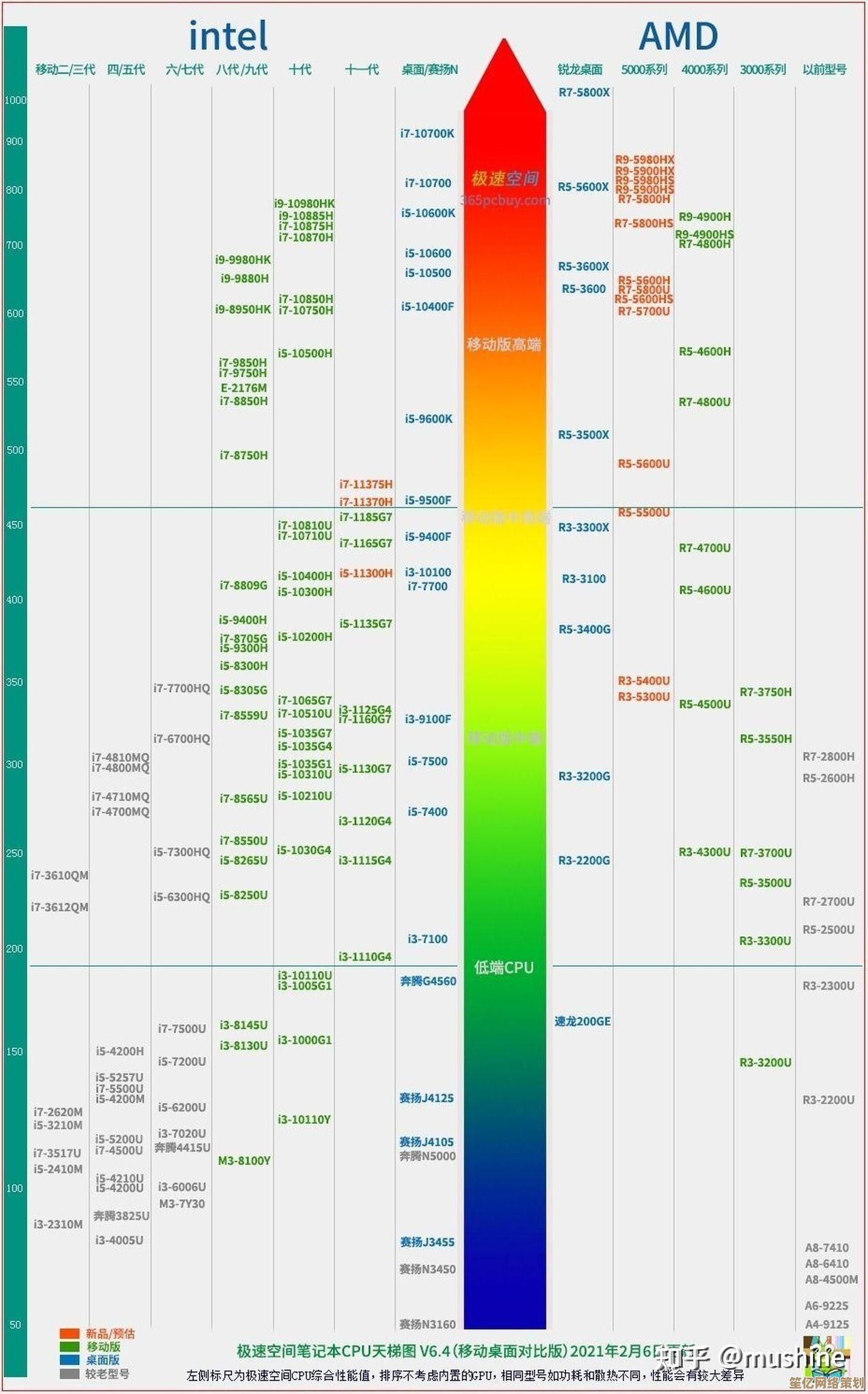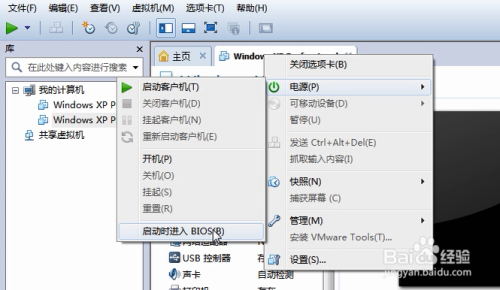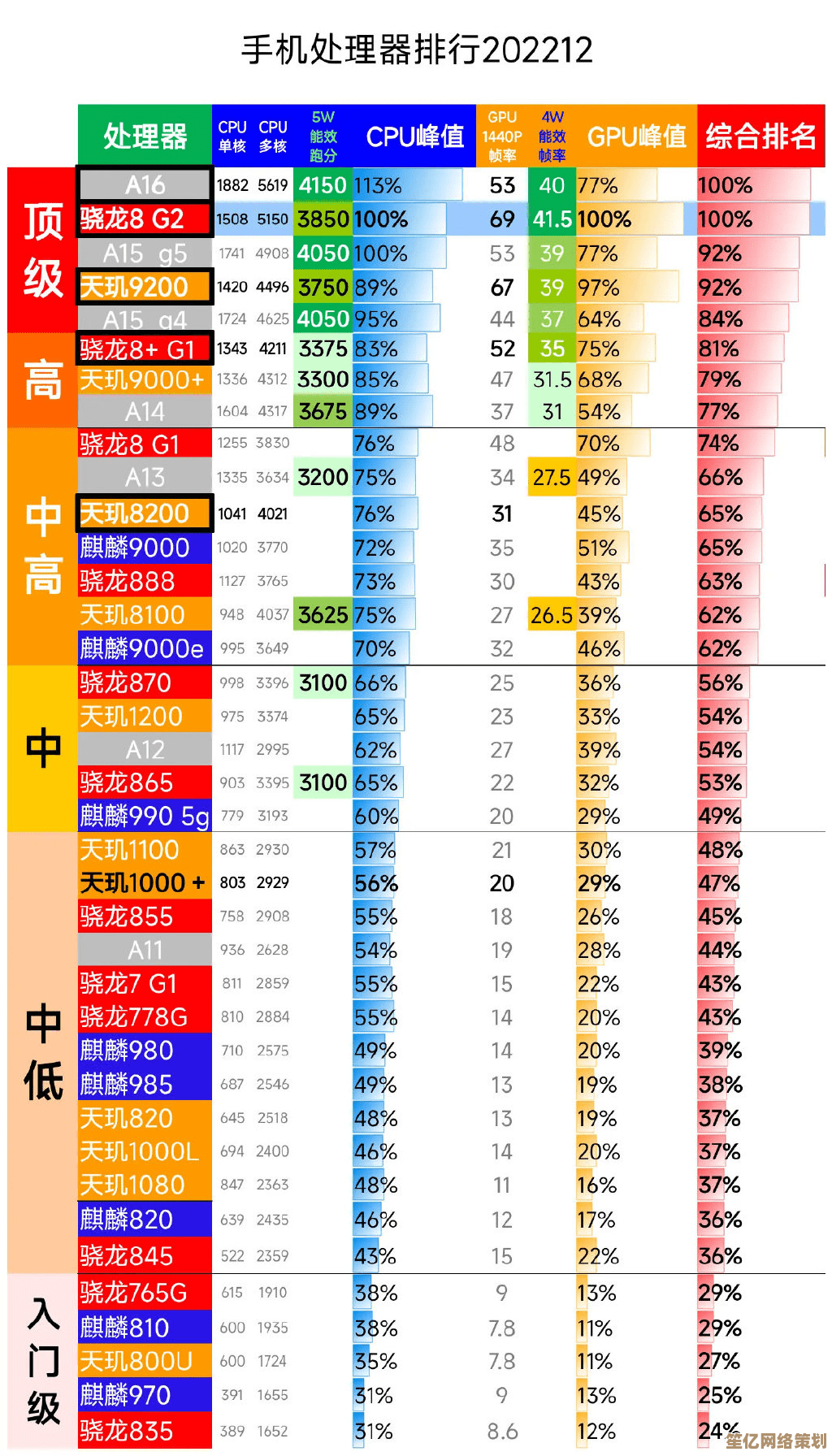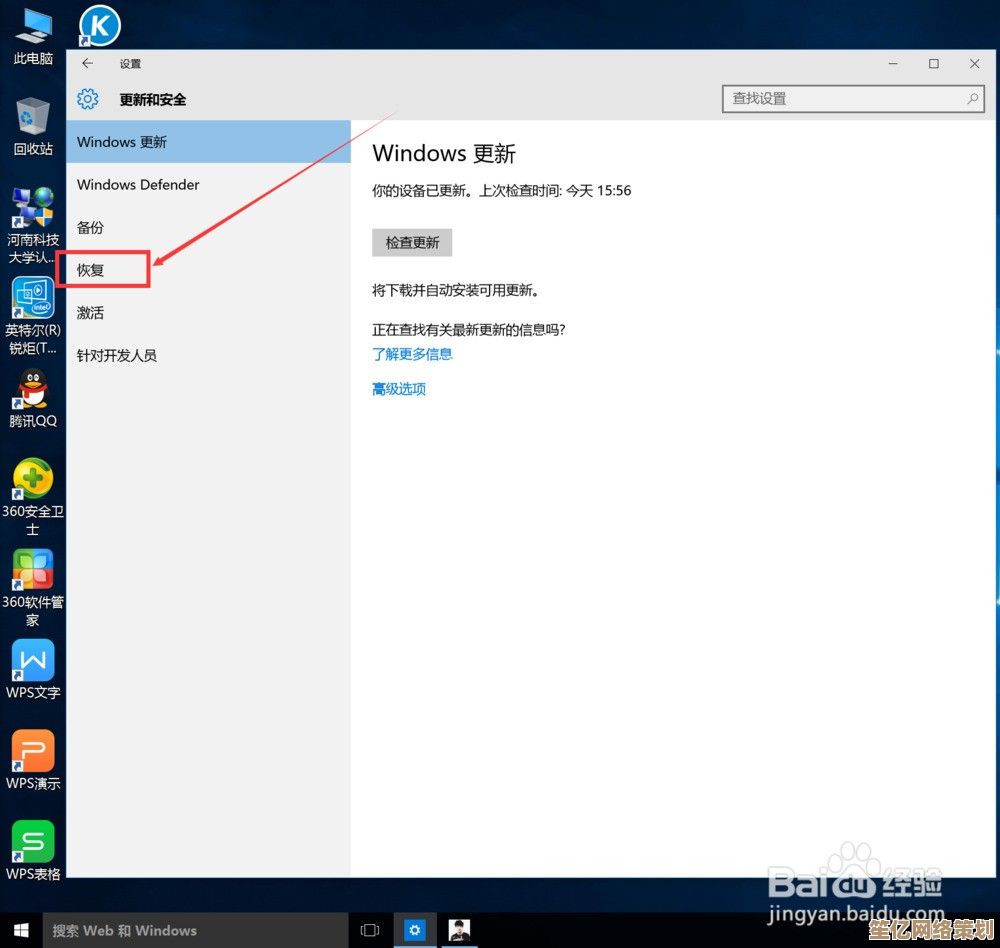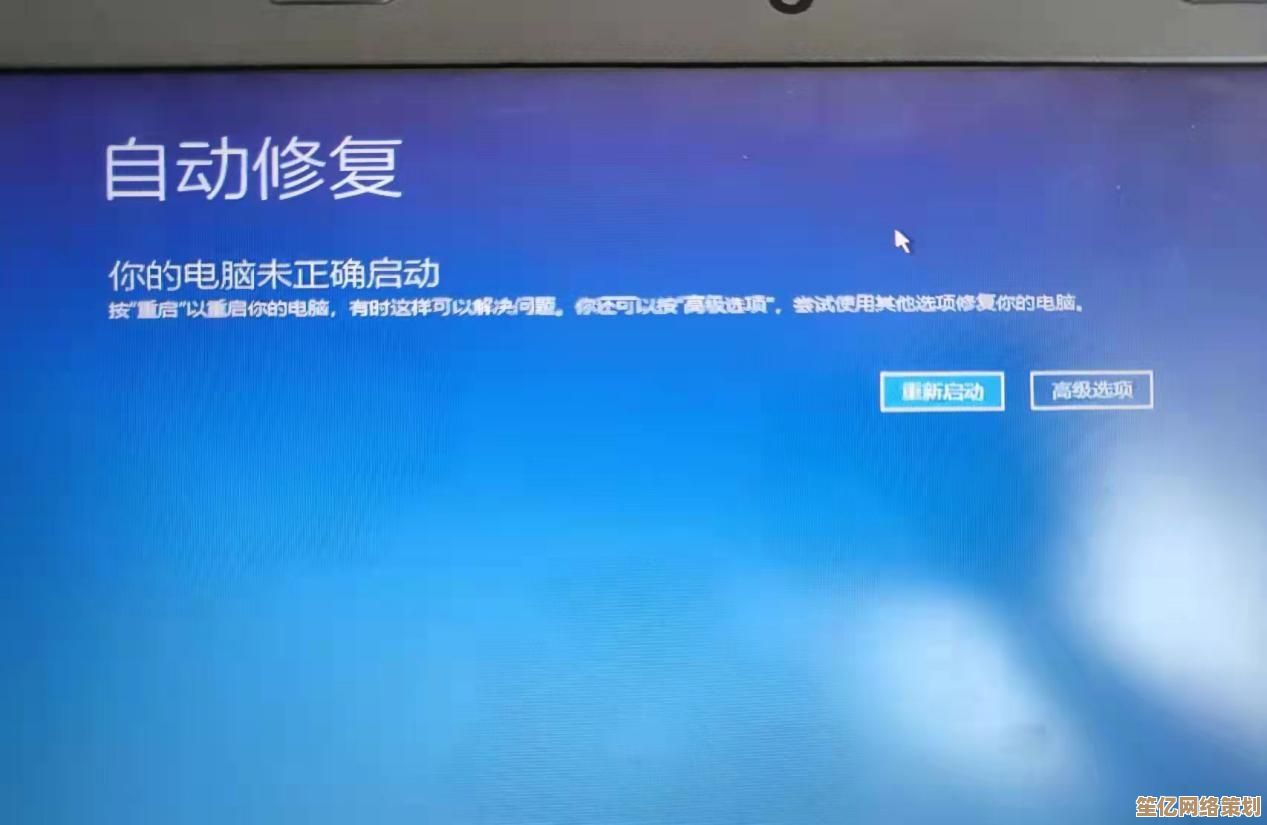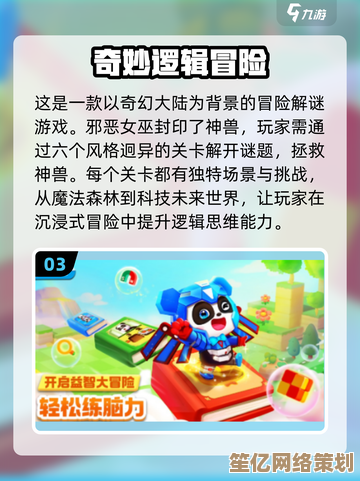为个人文件夹添加密码保护的操作指南
- 问答
- 2025-09-28 13:06:37
- 2
我的文件夹加密血泪实操指南
去年夏天,我正得意洋洋地向同事展示项目资料,手指在触摸板上滑动得飞快,突然,一张去年在巴厘岛穿着花裤衩、头发被海风吹成鸟窝🌴、对着镜头傻笑的私人度假照,猝不及防地蹦了出来!就在屏幕共享的正中央!空气瞬间凝固,我仿佛听见自己倒吸一口凉气的声音——那感觉,比当众念错PPT标题还糟十倍,同事憋笑的表情让我后背发凉,那一刻我发誓:我的数字隐私,必须上锁!
网上搜“文件夹加密”,跳出来的教程清一色像工厂流水线下来的:第一步、第二步、第三步…完美得像说明书,却冷冰冰地告诉你“这样操作就安全了”。🤔 真的吗?我试过用Windows自带的BitLocker,结果系统版本不对,折腾半天白费劲;也下载过界面花哨的第三方加密软件,装完才发现免费版只能加密三个文件——这年头,连保护隐私都要氪金了?真是离谱!
实践出真知,我摸索出最接地气的方案:用7-Zip! 这玩意儿免费、开源、没广告,像个朴实可靠的老工具箱,说干就干:
- 先抓“贼”:找到那个藏着“黑历史”的文件夹——我的叫“绝对不能看之灵魂写真”,你懂的。
- 右键,召唤7-Zip:在目标文件夹上点右键,菜单里找到“7-Zip” > “添加到压缩包…” 。(没装?快去官网下!纯净无捆绑)
- 核心操作:设密码! 弹出的窗口别急着点确定!重点在右下角“加密”区域:
- 在“输入密码”和“再次输入密码”框里,敲入你独家秘制的咒语,千万别学我最初偷懒用“123456”或生日——有次手贱下了个密码破解工具,这种简单组合,它破解起来比我泡碗面还快!💀
- 关键一步:把“加密文件名”前面那个小框勾上!✅ 这步太容易漏了!不勾的话,别人打开压缩包虽然看不到文件内容(需要密码解压),但能直接看到里面存了啥文件名!想想你有个压缩包叫“财务数据”,里面文件名赫然是“2024年个人银行流水明细.xlsx”… 这跟把保险箱密码贴在箱子上有啥区别?勾上它,连文件名都给你变成乱码,安全感拉满。
- 压缩格式选“zip”(兼容性最好),其他设置默认就够用,点“确定”,稍等片刻,一个带着小锁图标🔒的新.zip文件就诞生在你眼前了!
加密完成!大胆地把原始的那个“灵魂写真”文件夹删掉吧(记得清空回收站),只留下这个带密码的.zip压缩包,想查看时,双击它,输入密码,解压出来就行,用完记得再次删掉解压出来的文件夹,只保留加密压缩包——像用完抽屉就锁上。
血泪教训:密码管理是命门! 我曾把密码设成家里智能冰箱的解锁码(想着好记),结果某天冰箱系统重置,密码忘了!连带那个存着重要合同扫描件的加密包也彻底“锁死”。😅 痛定思痛,现在我用“短语+特殊符号+私人梗”的组合,Coffee#SavesMyMonday!2024”,并老实记在可靠的密码管理器里(比如KeePassXC,本地存储更安心),写在便利贴贴显示器边框上?别!除非你想让保洁阿姨成为你日记的第一读者。
对了,更高阶的VeraCrypt我也试过,能创建加密的“虚拟磁盘”,安全性更强,但配置步骤看得我眼花,中途放弃… 可能哪天心血来潮再挑战吧,目前7-Zip这把“锁”,够我用得踏实了。
说到底,给文件夹加密,技术只是工具,核心是建立起对数字隐私的“条件反射”般的警惕。 重要的东西,别大大咧咧裸奔在硬盘里,花几分钟,加道锁,换来的是心里那份踏实的安宁——毕竟,谁也不想自己的“灵魂写真”成为茶水间下一个爆梗吧?在这个数据裸奔的时代,给自己的数字抽屉加把锁,是我们能做的、最基础的自我保护。🛡️ 行动起来,别等“社死”了才后悔!
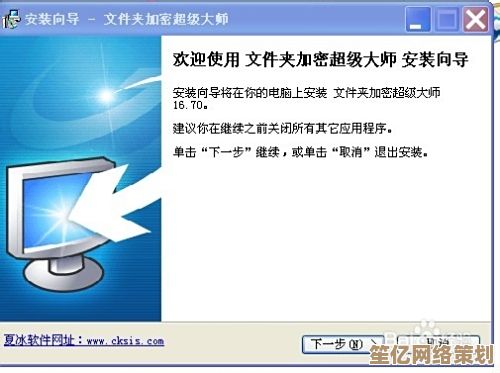
本文由瞿欣合于2025-09-28发表在笙亿网络策划,如有疑问,请联系我们。
本文链接:http://waw.haoid.cn/wenda/12751.html